Über die Registerkarte <Bestellwesen> im Arbeitsplatz gelangen Sie zur Rubrik <Einkaufsbeleg>, wo sämtliche Bestell- und Einkaufsvorgänge erfasst und bearbeitet werden.
Die Oberfläche des Einkaufsbeleges
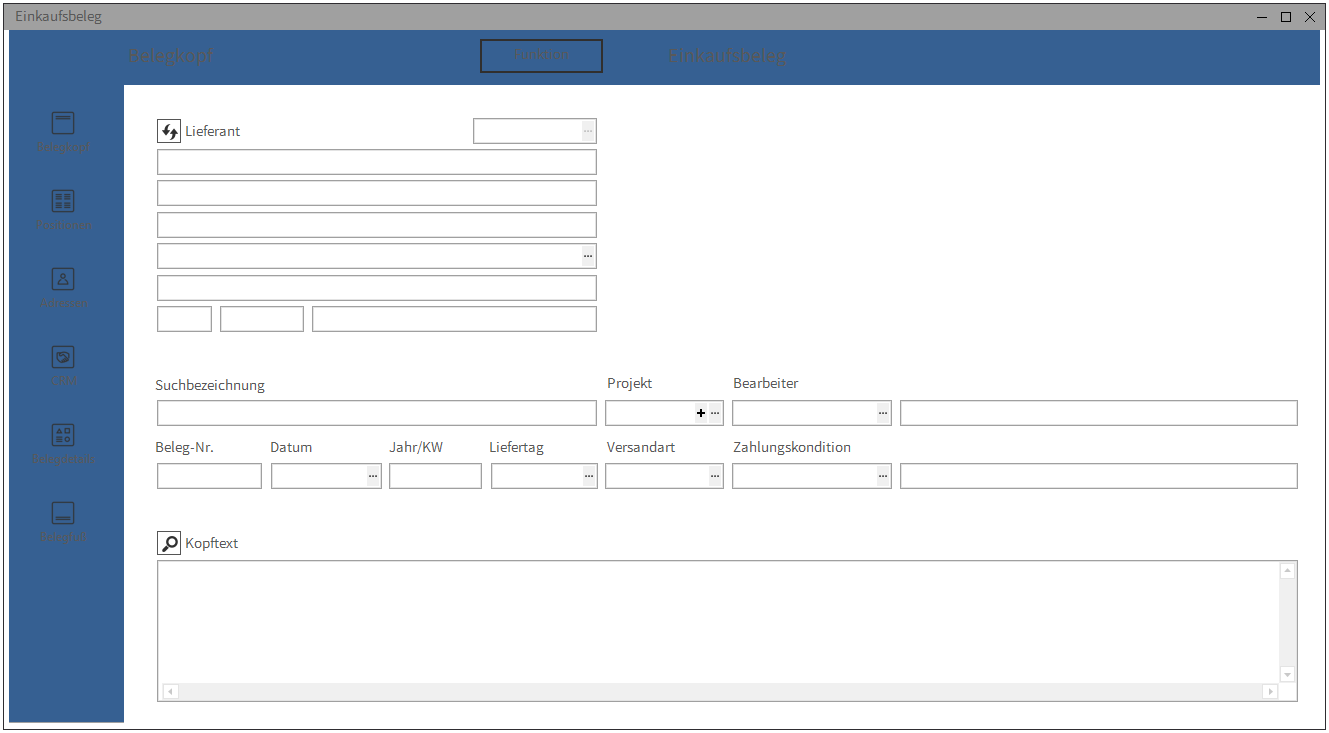
Die Register der Belegerfassung
•Belegkopf
Im Belegkopf sind die wichtigsten Daten des Beleges ersichtlich. So sind unter anderem die Belegnummer, das Datum, der Bearbeiter und ähnliches dargestellt.
•Position
In diesem Register werden sämtliche Artikel und Waren der unterschiedlichen Belegarten erfasst.
•Adressen
In diesem Bereich finden Sie die hinterlegten Adressdaten wie z.B. Lieferanschrift, sowie auch Sonstige Informationen wie die Besteuerung, UID-Nummer und die Währung des Kunden.
•CRM
Dieser Bereich liefert Ihnen die Möglichkeit dem Beleg eine Phase zu hinterlegen.
Nach dieser kann in anderen Bereich gefiltert werden wodurch eine leichtere Bearbeitung ermöglicht wird.
•Belegdetails
In den Belegdetails finden Sie weitere Angaben, welche für die Verarbeitung eines Beleges benötigt werden. Einige dieser Angaben werden automatisch mit den hinterlegten Daten aus dem Adressstamm befüllt.
Hier sind unter anderem die Kostenstelle, der Kostenträger, die Besteuerungsart und die UID- Nummer ersichtlich.
•Belegfuß
Hier wird der Netto-, Steuer- und Bruttobetrag des Beleges ausgewiesen. Des Weiteren können Sie im Feld "Memo" Informationen zum Beleg hinterlegen und im Feld <Schlusstext> den Schlusstext des Belege auswählen und ändern.
Die Funktionen des Einkaufsbeleges
Über die Schaltfläche <Funktion> im oberen Bereich des Eingabefeldes können folgende Funktionen aufgerufen werden:
•Neu
Über diese Funktion werden neue Bestell- und Einkaufsvorgänge angelegt. Sie haben hier die Möglichkeit eine Auswahl der gewünschten Belegart vorzunehmen.
•Übernahme in
Durch die Funktion "Übernahme in" werden, abhängig von der Belegart des aktuellen Beleges, Folgebelege mit den Belegdaten des ursprünglichen Beleges erstellt.
Somit haben Sie die Möglichkeit eine bestehenden Bestellung ohne Aufwand in eine Rechnung zu übernehmen.
Hinweis: Es werden nur die Belegarten angeboten, welche als Folgebelege eines Ursprungsbeleges zugelassen sind.
•Speichern, Löschen, Verwerfen
Diese Funktionen ermöglichen das Löschen, Speichern und Verwerfen von Belegen.
Hinweis: Die Funktion <Löschen> kann nur bei bestimmten Belegarten, wie z.B Preisanfrage, durchgeführt werden.
•Drucken, Senden, Exportieren
Über diese Funktion haben Sie die Möglichkeit Belege zu drucken, senden oder zu exportieren.
Nach Auswahl der Funktion <Drucken> wird der Beleg automatisch gespeichert und kann anhand einer Druckvorschau, vor dem eigentlichen
Druckvorgang, durchgesehen werden.
Um z.B Preisanfragen bequem via E-Mail zu verschicken, dient die Funktion <Senden>. So können Sie aufgrund eines zusätzlichen Fenster den E- Mailempfänger
und die Betreffzeile eingeben. Der Beleg wird automatisch in Form eines PDF-Dokumentes als Anhang der E-Mailnachricht angefügt.
Hinweis: Zum Nutzen dieser Funktion müssen die E- Mail Konfigurationen im Bereich Grundlagen/Mandanteneinstellungen/Diverse richtig hinterlegt sein.
Die Funktion <Exportieren> dient zur Umwandlung eines Beleges in ein Microsoft Word oder Excel Dokument, sowie zur Erstellung einer PDF-Datei mit Hilfe des
Acrobat Readers.
•Extras
Folgende Funktion sind über <Funktion/Extras> verfügbar:
Adressänderung |
Diese Funktion ermöglicht die Änderung des Belegempfängers. |
Kommunikation |
Dient zur Hinterlegung eines Ansprechpartners des Belegempfängers. Ebenso kann man unter dieser Funktion den elektronischen Briefversand mittels E-Mail aktivieren oder direkten Kontakt zum Lieferanten aufnehmen, wenn Ihr AEVO® ERP-System an ein Telefonnetz angebunden ist. |
Precishop Bestellung |
Im <Adressstamm> unter dem Menü <Ansicht/Konto/Precishop> haben Sie die Möglichkeit bei Ihren Lieferanten die Grundlagen für die Online Bestellung der Firma PRECITOOLS zu hinterlegen. Über die Positionserfassung können Sie mit den notwendigen Einstellungen Ihre Bestellung online durchführen indem Sie in der Bestellung über <Funktion/Extras/Precishop Bestellung...>. Dabei werden die erfassten Positionen direkt in den Onlineshop PRECISHOP gestellt. Je nach Einstellungen können Sie diese Bestellung sofort auslösen. Basis URL für die Bestellungen: https://shop.precitool.de/best/Best.asp Hinweis: Bei Bestellungen mit vielen Artikelpositionen, wird vor der Übergabe eine Überprüfung der maximalen Byteanzahl von 2047 Byte durchgeführt. Tritt dieser Fall ein, erscheint eine Warnmeldung und die Bestellung sollte in einzelne Bestellungen aufgeteilt werden. |
Mengenabgleich |
Hier können Sie einen Mengenabgleich mit dem Basisbeleg durchführen. Sollte der Basisbelege eine andere Menge aufweisen, als tatsächlich geliefert und verrechnet wurde, können Sie somit automatisch die Mengen angleichen, sodass der Beleg automatisch geschlossen werden kann. |
Etiketten drucken |
Diese Funktion löst den Etikettendruck aus, wodurch Artikeletiketten von den erfassten Positionen gedruckt werden. Hinweis: Diese Funktion kann auch über die Tastenkombination STRG + F12 aufgerufen werden. Wird ein Artikeletikett aus dem Bestellwesen erzeugt, wird die Bezeichnung 1 und 2 sowie der Dimensionstext und Langtext aus der Erfassung herangezogen. Lesen Sie dazu mehr im Bereich <Artikeletikett>. |
Aufgabe |
Über die Funktion haben Sie die Möglichkeit eine Aufgabe zum Beleg zu hinterlegen. Eine Aufgabe kann auch einem anderem Benutzer zugeordnet werden, der z.B. eine weitere Belegverarbeitung durchführt. Hinweis: Diese Funktion kann auch über die Tastenkombination STRG + W aufgerufen werden. |
•Suchen
Bestehende Belege können über die Funktion <Suchen> auf verschiedene Wege gefunden und aufgerufen werden. So bietet Ihnen die Suchfunktion
unterschiedliche Selektionskriterien zur erfolgreichen Suche von Belegen an.
Hinweis: Lesen Sie dazu mehr im Bereich <Belegsuche>.
•Vorherige Belege
Sie können auf acht Belege, welche zuletzt verwendet wurden, über die Funktion <Vorherige Belege> zugreifen.